php 连接mysql出错,由于目标计算机积极拒绝,无法连接
错误代码:
PHP Warning: mysql_connect() [function.mysql-connect]: in E:\网站\weixinpublic\connectdb.php on line 6
PHP Warning: mysql_query() [function.mysql-query]: [2002] 由于目标计算机积极拒绝,无法连接。
(trying to connect via tcp://localhost:3306) in E:\网站\weixinpublic\connectdb.php on line 7
PHP Warning: mysql_query() [function.mysql-query]: 由于目标计算机积极拒绝,无法连接。
in E:\网站\weixinpublic\connectdb.php on line 7
PHP Warning: mysql_query() [function.mysql-query]: A link to the server could not be established in E:\网站\weixinpublic\connectdb.php on line 7
忘记是由于什么操作导致的这个问题,现在用网页连不上mysql。mysql都重装了还是连不上。
已经排除防火墙问题,防火墙关掉了。
host文件也改成 127.0.0.1 localhost 做了解析。
用的root 来连接的。不会设置my.ini 无法查看warning的日志。
本地用cmd 连接没问题,tenlnet 出来一个mysql_native_password 应该是也连上了。。
请教该如何解决??
回复讨论(解决方案)
查看了应用程序日志 发现有这么一行 :Server hostname (bind-address): '0.0.0.0'; port: 3306
这个绑定会有影响吗?0.0.0.0 应该也是本地主机的ip吧
MySQL 服务没有启动
MySQL 服务没有启动
已经启动了,用cmd命令能访问数据库
MySQL 的版本是多少?
MySQL 的版本是多少?
是5.5的版本,用cmd和work...那个软件都能连上。之前用一直好的。我对进行了一次什么操作后就不能访问了,具体什么操作忘记了。
发现一个问题 就是即使我用的服务器的ip地址来连服务器上的mysql
如:$connection=mysql_connect('59.188.180.234:3306',$db_username,$db_password);
php页面仍然提示的是
PHP Warning: mysql_connect() [function.mysql-connect]: in E:\网站\weixinpublic\connectdb.php on line 6
PHP Warning: mysql_query() [function.mysql-query]: [2002] 由于目标计算机积极拒绝,无法连接。
(trying to connect via tcp://localhost:3306) in E:\网站\weixinpublic\connectdb.php on line 7
PHP Warning: mysql_query() [function.mysql-query]: 由于目标计算机积极拒绝,无法连接。
in E:\网站\weixinpublic\connectdb.php on line 7
PHP Warning: mysql_query() [function.mysql-query]: A link to the server could not be established in E:\网站\weixinpublic\connectdb.php on line 7
求解高手,来帮助一下,我折腾不动了
那你的 MySQL 是单独安装的吗?
那你的 MySQL 是单独安装的吗?
是单独安装的,我估计是我电脑的php设置问题。该用的办法都用了,远程的mysql没道理连不上的啊,以前都可以连的。而且如果用了域名来连远程mysql,会提示找不到主机。但是ping 域名又ping的通。。。
你是远程连接?
那么授权了没有
你是远程连接?
那么授权了没有
不是远程连接,是本地连接,因为本地连不上,所以我试试看能不能连远程mysql,然后发现远程也连不上(不排除是服务器拒绝),但是本地连不上,到底是什么原因,用cmd都可以连。
那 远程的mysql没道理连不上的啊 是什么意思?
远程连接就必须授权,这是规则
你执行 phpinfo() 把 PATH 想的值贴出了看看
那 远程的mysql没道理连不上的啊 是什么意思?
远程连接就必须授权,这是规则
你执行 phpinfo() 把 PATH 想的值贴出了看看
现在在公司,电脑在家里。path项指的是php.ini 配置的路径吗?
PATH 是操作系统的环境变量,用于通知操作系统到哪里去找到要执行的软件
PATH 是操作系统的环境变量,用于通知操作系统到哪里去找到要执行的软件
额,那这个也是看php可执行文件的路径吧,看了后能怎么弄呢?
不是,要看 MySQL 的路径是否也在其中
如果在的话,应删去的
要看你mysql配置文件绑定的IP地址是什么 尝试使用 localhost 和 127.0.0.1 看看能否连上
要看你mysql配置文件绑定的IP地址是什么 尝试使用 localhost 和 127.0.0.1 看看能否连上
两个地址都用过,mysql 绑定ip的设置 bind_address 吧,我在my.ini 中没有看到这个,应该是没设置吧
还有可能是什么原因呢,用cmd和mysql_workbench 都能连。。
如果是本地连接,那你把ip换成localhost或者127.0.0.1
如果是远程的ip,需要开启远程的权限。
Linux的话检查端口是否对外开放,可能防火墙限制了。可以用telnet ip 段口号测试端口是否通
最好是phpinfo()下,贴出来看下,感觉是你php改了什么配置了吧。
如果是本地连接,那你把ip换成localhost或者127.0.0.1
如果是远程的ip,需要开启远程的权限。
换过了,还是连接不了。。

Alat AI Hot

Undresser.AI Undress
Apl berkuasa AI untuk mencipta foto bogel yang realistik

AI Clothes Remover
Alat AI dalam talian untuk mengeluarkan pakaian daripada foto.

Undress AI Tool
Gambar buka pakaian secara percuma

Clothoff.io
Penyingkiran pakaian AI

AI Hentai Generator
Menjana ai hentai secara percuma.

Artikel Panas

Alat panas

Notepad++7.3.1
Editor kod yang mudah digunakan dan percuma

SublimeText3 versi Cina
Versi Cina, sangat mudah digunakan

Hantar Studio 13.0.1
Persekitaran pembangunan bersepadu PHP yang berkuasa

Dreamweaver CS6
Alat pembangunan web visual

SublimeText3 versi Mac
Perisian penyuntingan kod peringkat Tuhan (SublimeText3)

Topik panas
 1377
1377
 52
52
 Semak sambungan rangkaian: lol tidak boleh menyambung ke pelayan
Feb 19, 2024 pm 12:10 PM
Semak sambungan rangkaian: lol tidak boleh menyambung ke pelayan
Feb 19, 2024 pm 12:10 PM
LOL tidak boleh menyambung ke pelayan, sila semak rangkaian Dalam beberapa tahun kebelakangan ini, permainan dalam talian telah menjadi aktiviti hiburan harian bagi ramai orang. Antaranya, League of Legends (LOL) ialah permainan dalam talian berbilang pemain yang sangat popular, menarik penyertaan dan minat ratusan juta pemain. Walau bagaimanapun, kadangkala apabila kami bermain LOL, kami akan menemui mesej ralat "Tidak dapat menyambung ke pelayan, sila semak rangkaian", yang sudah pasti membawa beberapa masalah kepada pemain. Seterusnya, kita akan membincangkan punca dan penyelesaian kesilapan ini. Pertama sekali, masalah yang LOL tidak dapat menyambung ke pelayan mungkin
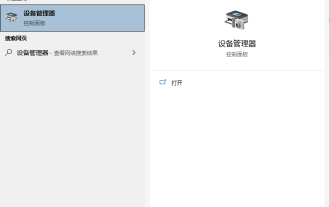 Mengapa Bluetooth tidak boleh menyambung ke komputer Windows 10?
Jul 16, 2023 am 08:03 AM
Mengapa Bluetooth tidak boleh menyambung ke komputer Windows 10?
Jul 16, 2023 am 08:03 AM
Melalui peranti Bluetooth, kami boleh memindahkan fail tanpa sambungan rangkaian, atau menyambungkan set kepala Bluetooth untuk mendengar muzik, dsb. Namun, baru-baru ini beberapa netizen mengatakan bahawa komputer win10 mereka tidak dapat disambungkan melalui Bluetooth Apa yang berlaku? Editor di bawah akan mengajar anda cara menyelesaikan masalah peranti Bluetooth Win10 tidak bersambung. Keadaan ini mungkin disebabkan oleh masalah pemandu. Editor di bawah akan menunjukkan kepada anda penyelesaian khusus: 1. Klik kotak carian Cortana di sudut kiri bawah win10, masukkan "Pengurus Peranti", klik dan buka "Pengurus Peranti". 2. Dalam pengurus peranti, klik "Bluetooth". 3. Pilih "QualcommAtherosBluetooth" dalam senarai dikembangkan. 4. Klik kanan dan pilih "Kemas Kini Pemacu". 5.
 Pencetak rangkaian tidak dapat disambungkan
Jan 24, 2024 pm 01:53 PM
Pencetak rangkaian tidak dapat disambungkan
Jan 24, 2024 pm 01:53 PM
Penyelesaian untuk pencetak rangkaian yang tidak dapat disambungkan: 1. Masalah sambungan rangkaian; 3. Masalah pemacu; . Perkongsian Perkhidmatan tidak dihidupkan 8. Perkhidmatan pelayar komputer tidak dihidupkan. Pengenalan terperinci: 1. Masalah sambungan rangkaian Pertama, pastikan sambungan rangkaian adalah normal boleh cuba mulakan semula penghala atau suis, dsb.
 Apakah yang perlu saya lakukan jika Win7 tidak dapat menyambung ke desktop jauh Petua untuk menyelesaikan masalah Win7 tidak dapat menyambung ke desktop jauh
Jun 02, 2024 pm 07:34 PM
Apakah yang perlu saya lakukan jika Win7 tidak dapat menyambung ke desktop jauh Petua untuk menyelesaikan masalah Win7 tidak dapat menyambung ke desktop jauh
Jun 02, 2024 pm 07:34 PM
Baru-baru ini, ramai pengguna yang menggunakan sistem Win7 mendapati bahawa mereka tidak boleh menyambung ke desktop jauh Ini mungkin disebabkan oleh tetapan pendaftaran Jadi bagaimana untuk menyelesaikannya? Mari lihat di bawah! 1. Mula-mula, tekan kekunci "Win+R" untuk membuka tetingkap jalankan, dan masukkan arahan "regedit" untuk membuka editor pendaftaran. 2. Kemudian, dalam antara muka pendaftaran yang dibuka, klik untuk mengembangkan "Computer\HKEY_LOCAL_MACHINE\SOFTWARE\Microsoft\TerminalServerClient". 3. Kemudian, klik kanan pada ruang kosong dan pilih "
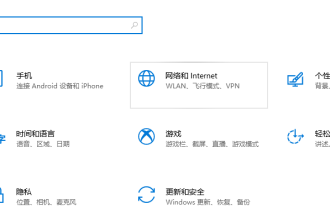 Win10 mengiktiraf penyelesaian kerana tidak dapat menyambung ke internet
Jul 11, 2023 pm 06:21 PM
Win10 mengiktiraf penyelesaian kerana tidak dapat menyambung ke internet
Jul 11, 2023 pm 06:21 PM
Apabila anda menggunakan komputer win10, pernahkah anda menghadapi situasi di mana anda tidak dapat menyambung ke Internet? Jika anda tidak tahu bagaimana untuk menyelesaikan masalah ini, mari kita lihat artikel ini. 1. Gunakan kombinasi kekunci Win+I untuk membuka tetingkap tetapan, klik untuk memilih Rangkaian dan Internet. 2. Klik Ethernet di sebelah kiri tetingkap Rangkaian dan INTERNET, dan kemudian klik Tukar Pilihan Penyesuai dalam tetingkap kanan. 3. Dalam tetingkap Sambungan Rangkaian, klik kanan Ethernet (desktop, sila layan peranti mudah alih mengikut kesesuaian), dan klik Lumpuhkan dalam menu. 4. Selepas ia dipaparkan sebagai dilumpuhkan, klik kanan tetikus Ethernet dan laksanakan arahan dayakan. Setelah Ethernet didayakan, masalah itu harus diselesaikan. Berikut ialah pengenalan kepada pengenalan segera kegagalan rangkaian Win10 tanpa
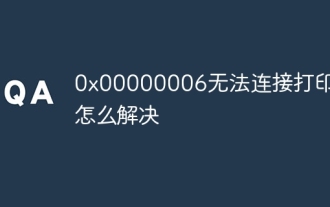 Bagaimana untuk menyelesaikan 0x00000006 Tidak dapat menyambung ke pencetak
Nov 07, 2023 pm 12:14 PM
Bagaimana untuk menyelesaikan 0x00000006 Tidak dapat menyambung ke pencetak
Nov 07, 2023 pm 12:14 PM
Penyelesaian termasuk menyemak sambungan, menyemak pemacu, menyemak sambungan rangkaian, menyemak status pencetak, menyemak baris gilir cetakan, memulakan semula peranti, dsb. Pengenalan terperinci: 1. Periksa sambungan: Pastikan pencetak dihidupkan dan disambungkan dengan betul ke komputer. Jika menggunakan sambungan USB, sila pastikan kabel USB disambungkan dengan kukuh dan cuba tukar port USB 2. Periksa pemacu: Pastikan pemacu pencetak dipasang dengan betul. Cuba pasang semula atau kemas kini pemacu pencetak Anda boleh memuat turun pemacu terkini dari tapak web rasmi pengeluar pencetak 3. Semak sambungan rangkaian, dsb.
 Apakah maksudnya apabila tidak dapat menyambung ke rangkaian stim?
Sep 13, 2023 pm 01:24 PM
Apakah maksudnya apabila tidak dapat menyambung ke rangkaian stim?
Sep 13, 2023 pm 01:24 PM
Ketidakupayaan untuk menyambung ke rangkaian Steam merujuk kepada situasi di mana pengguna tidak dapat menyambung ke pelayan Steam seperti biasa apabila menggunakan platform Steam. Sebabnya adalah seperti berikut: 1. Masalah sambungan rangkaian, anda harus menyemak sama ada sambungan rangkaian adalah normal, mulakan semula penghala, matikan firewall atau tambah Steam ke senarai pengecualian firewall 2. Masalah pelayan wap, pengguna hanya boleh menunggu; untuk pelayan Steam kembali normal 3. Komputer Atau masalah dengan klien Steam, kemas kini sistem pengendalian dan pemacu, kosongkan cache klien Steam, dsb.
 Apa yang perlu dilakukan jika tiada sambungan tempatan dalam sistem win7
Jun 29, 2023 pm 01:46 PM
Apa yang perlu dilakukan jika tiada sambungan tempatan dalam sistem win7
Jun 29, 2023 pm 01:46 PM
Apakah yang perlu saya lakukan jika tiada sambungan tempatan dalam sistem win7? Sistem Win7 tidak boleh membuat sambungan tempatan Bagaimana untuk menyelesaikan masalah dan berkongsi tutorial. Selepas memasang semula sistem win7 atau hanya memasang sistem baharu pada komputer, pengguna mendapati komputer mereka tidak boleh menyambung ke rangkaian. Ramai pengguna akan menghadapi situasi ini Sebabnya ialah komputer tidak mempunyai pemacu yang sepadan, dan mereka perlu mengemas kini atau memuat turun pemacu. Sistem Win7 tidak dapat melaksanakan perkongsian tutorial operasi penyelesaian sambungan tempatan 1. Jika tiada tanda seru dan tanda soal di hadapan pemacu kad rangkaian dalam pengurus peranti, dan pemandu adalah normal, maka perlu mempertimbangkan ralat rangkaian program perkhidmatan pengurusan sambungan. 2. Tekan dan tahan kekunci Win + R untuk membuka tetingkap jalankan. 3. Secara tertib




